Win7系统Windows安全警报怎么关闭?Win7系统关闭安全警报的方法
我们在使用Windows系统的时候都知道,在Windows系统中自带了一个安全警报,安全警报隶属与安全的管理工具。一般情况中,这个安全警报的工具都是随着系统的启动而启动的,当检测到系统存在有风险的时候,Windows系统将会自动立马的他弹出安全警报的窗口来提示用户。虽然我们在使用的时候确实倍感贴心,毕竟也是为了能在风险到来的时候,在第一时间进行提示防范,以确保系统的安全。但是还是有一些用户会绝得这个功能没多大的作用,或者还会为此比较不快。因为在某些工种操作的时候就会触及到这个风险区,而系统就会一直弹窗。因此,很多的用户就想将其直接关闭,却在关闭的时候受阻,因为有很多人都不知道怎么去关闭这个报警功能,为此,小编特意整理出一套关于关闭Windows系统中的警报功能的方法。
 方法/步骤
方法/步骤方法一
1、使用键盘的便捷建“Win+R”唤出“运行”命令框,在窗口中输入“services.msc”命令进入到“服务”的界面中;
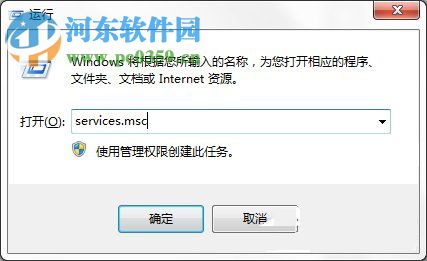
2、在“服务”的窗口右侧找到“Security Center”,并使用鼠标右键点击“Security Center”打开选项栏后选择“停止”,即可将安全警报给于关闭。
方法二
1、鼠标右键点击“计算机”,在打开的选项栏中选择“管理”并双击进入;
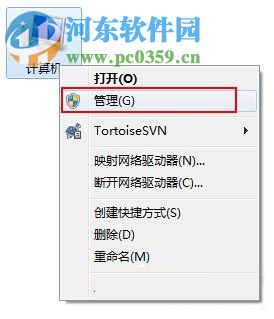
2、随后打开“计算机管理”的窗口界面,在“计算机管理”的窗口界面的左侧找到“服务和应用程序”并展开,展开后点击“服务”打开其所有项目;
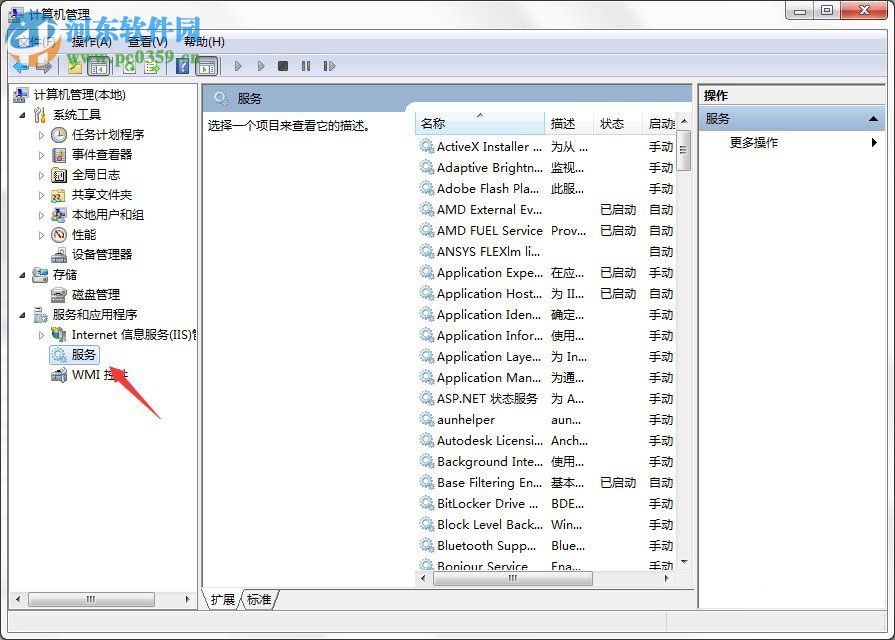
3、在“服务”的所有项目中找到“Security Center”服务,并双击打开其属性,在“Security Center的属性”窗口中将“启动类型”由“自动”修改为“禁用”即可将安全警报关闭。
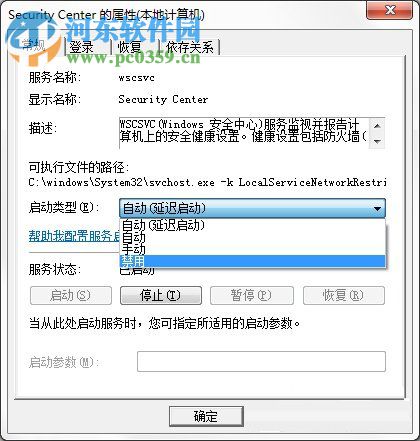
方法三
1、在“开始菜单”中找到“控制面板”后并双击进入,随后点击“Windows防火墙”,进入到“Windows防火墙”的主界面中;
2、随后点击“Windows防火墙”的界面左侧的“更改通知设置”并进入到设置界面;
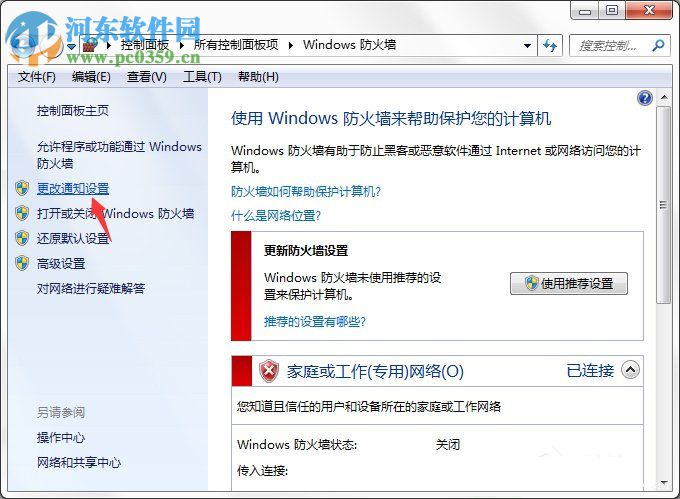
3、在“更改通知设置”的设置界面中,将“安全”中的所有关于防火墙的选项全部取消勾选,这也就是关闭防火墙的方法;
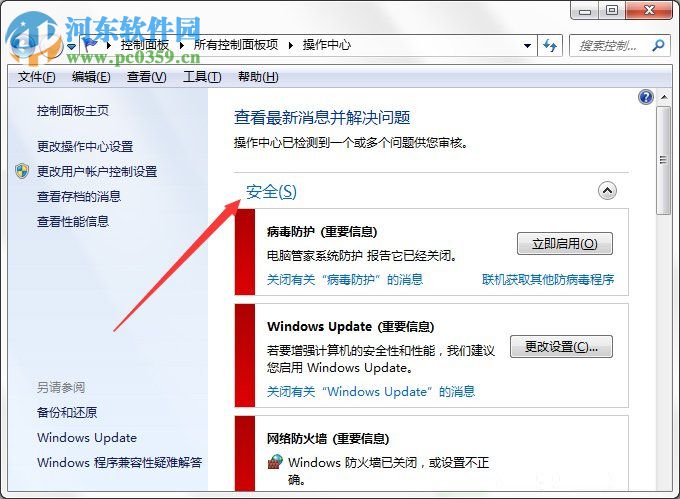
4、当把“安全”中的所有选项关闭之后,显示如下图,此时,将不会再出现安全警报的弹窗了。

以上就是关于如何关闭Windows安全警报的方法,在关闭安全警报之前,必须先先安装杀毒软件,否则你的电脑可能会受到病毒之类的威胁,严重时可能会导致系统的瘫痪。小编建议除了一些特俗工种需要关闭防火墙之外,其它人还是不要将防火墙关闭,毕竟它是系统的最后一道屏障。想获得更多的软件信息和电脑的操作方法,请咨询好吧啦网,我们将竭诚为你解答。
相关文章:

 网公网安备
网公网安备